Xsolla
Удобный процесс покупки. Принимайте платежи от игроков через единую, удобную и безопасную мультиплатформенную систему.
Платежная система, поддерживаются:
- Одноразовые покупки;
- Постоянные покупки;
- Подписки.
Настройка Xsolla
Для начала работы зарегистрируйтесь в Xsolla как издатель игр и создайте проект.
Перейдите в Настройки проекта в раздел Вебхуки.
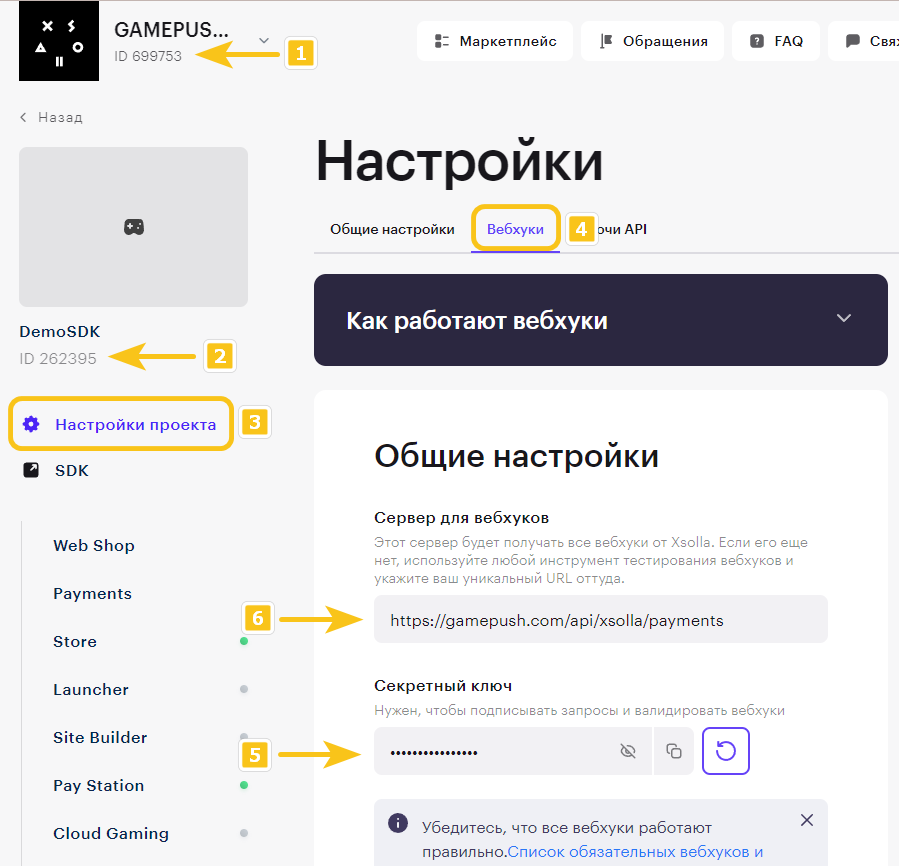
Для работы вам понадобится:
- Скопировать ID продавца (1) для добавления в GamePush;
- Скопировать ID проекта (2) для добавления в GamePush;
- Перейти в Настройки проекта (3)
- Перейти в раздел Вебхуки (4)
- Скопировать Секретный ключ (5) для добавления в GamePush как Секретный ключ Webhook
- Указать Сервер для вебхуков (6) как
https://api.gamepush.com/gs/api/xsolla/payments
- Перейти в раздел Вебхуки (4)
Создать ключ API. Перейдите в Настройки проекта в раздел Ключи API. Добавьте ключ и скопируйте его для добавления в GamePush.
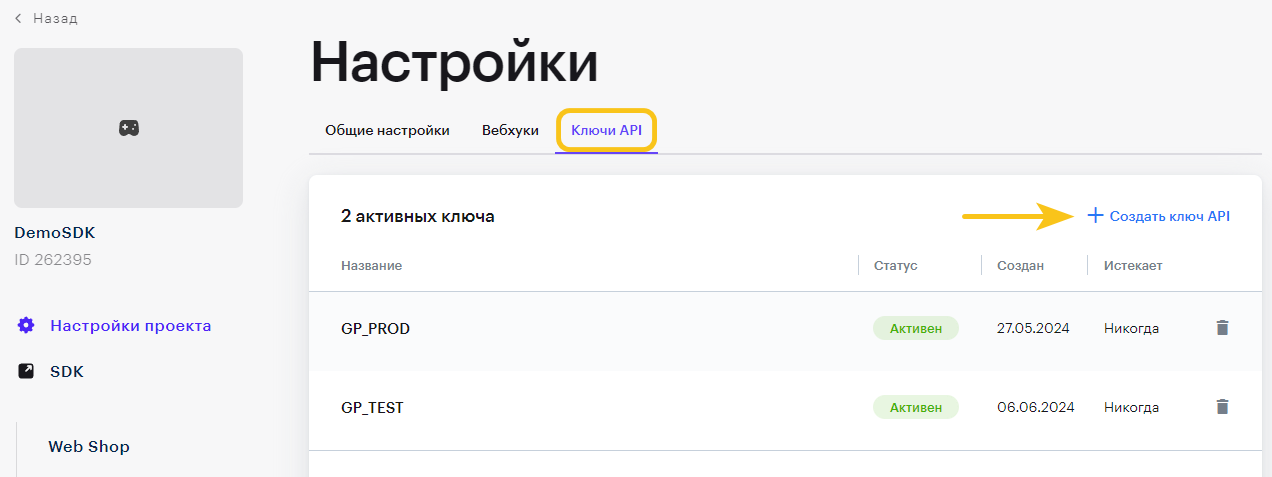
Перейдите Настройки раздела PayStation и включите тумблеры "Использовать external ID транзакции" и "Использовать public user ID".
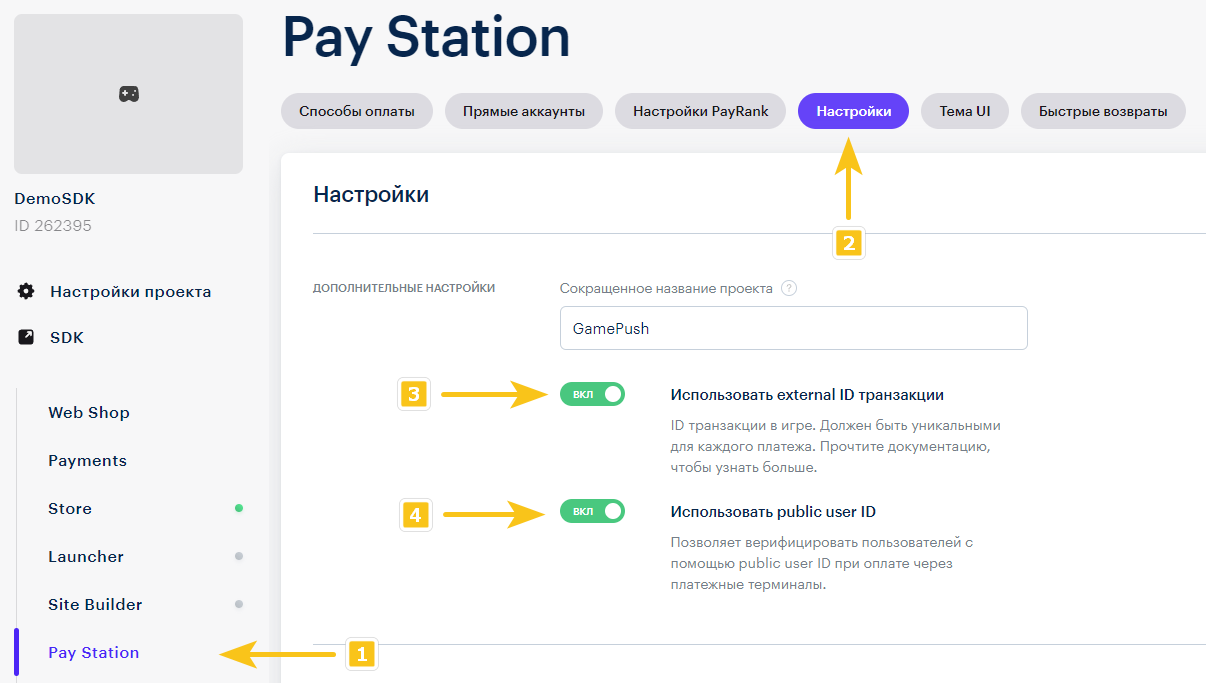
Настройки GamePush
В панели управления проектом в разделе Покупки в секции Свои конфигурации приема платежей добавьте новую конфигурацию.
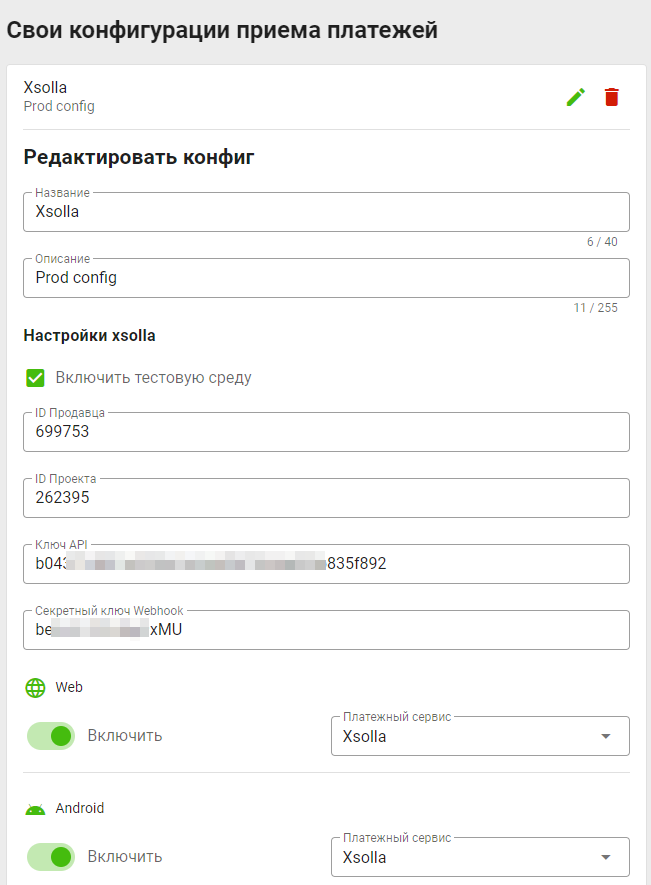
- Название. Любое название для вас.
- Описание. Для вас, для уточнений.
- Настройки Xsolla
- ID продавца. Скрин 1, пункт 1.
- ID проекта. Скрин 1, пункт 2.
- Секретный ключ Webhook. Скрин 1, пункт 5.
- Ключ API. Скрин 2.
- Web. Выберите Xsolla как сервис приема платежей, чтобы можно было оплачивать покупки на ваших вебсайтах.
- Android. Выберите Xsolla как сервис приема платежей, чтобы можно было оплачивать покупки в мобильном приложении Android.
Добавление покупки
Создайте покупку в Xsolla. Перейдите в раздел Store и нажмите Настроить в секции Виртуальные предметы.
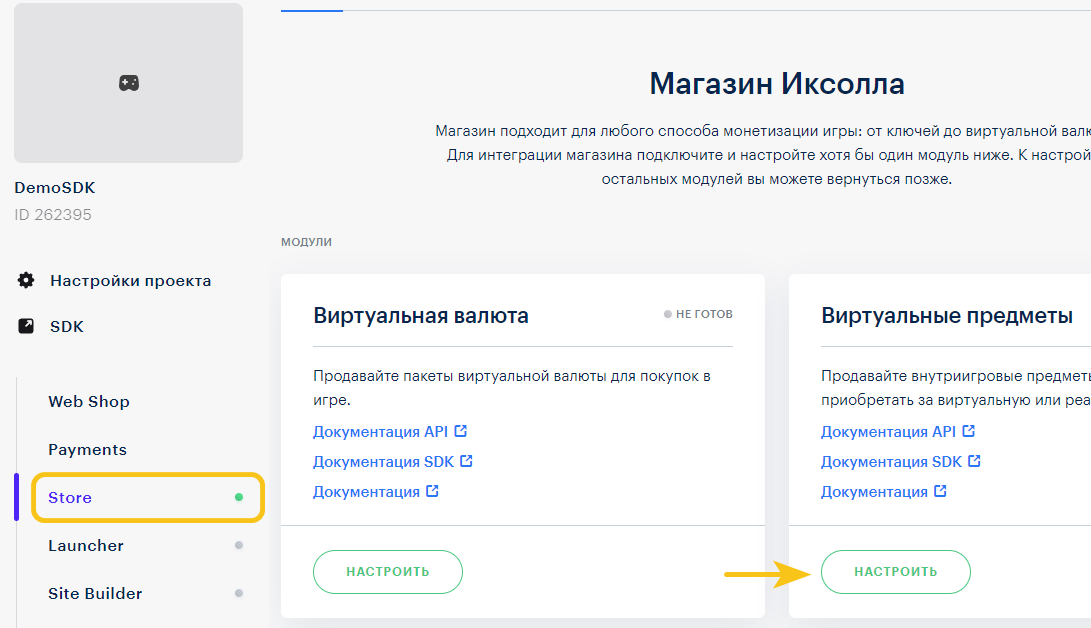
В форме добавления покупки укажите ID на сервисе Xsolla (Артикул). ID может отличаться от ID в GamePush. Вы позже его укажете в настройках покупки в GamePush.
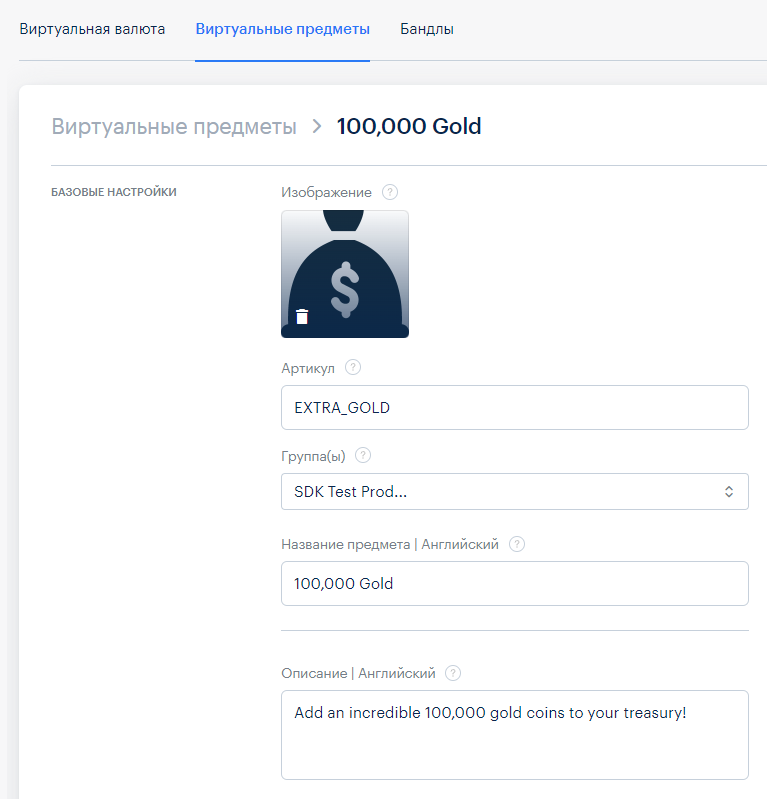
Выберите будет ли покупка постоянной (Нерасходуемый) или консумируемой (Расходуемый).
Установите цены. Цены будут напрямую загружаться из Xsolla, нельзя установить цены в GamePush.
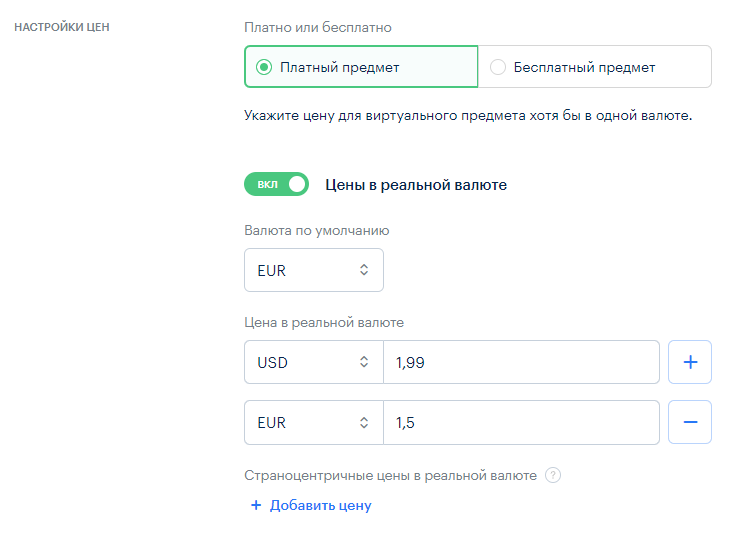
Выберите товар в панели управления GamePush к которому вы хотите привязать покупку Xsolla. Укажите ID покупки (Акртикул) из Xsolla.
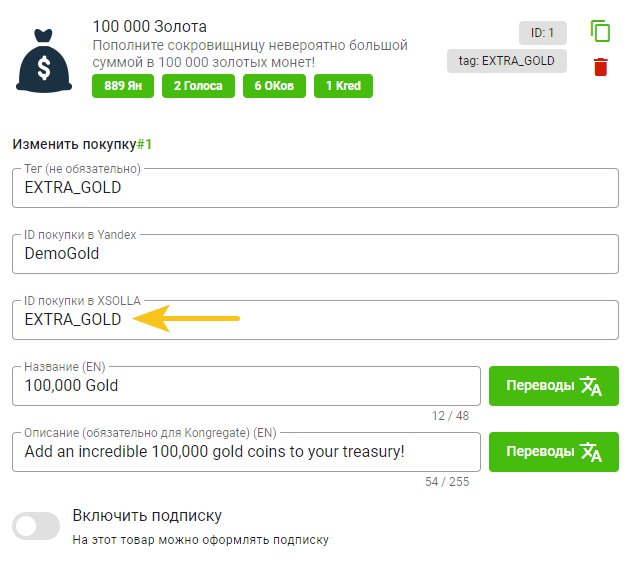
Добавление подписки
Создайте подписку в Xsolla. Перейдите в раздел Subscriptions и нажмите Создать план подписки в секции Планы подписки.
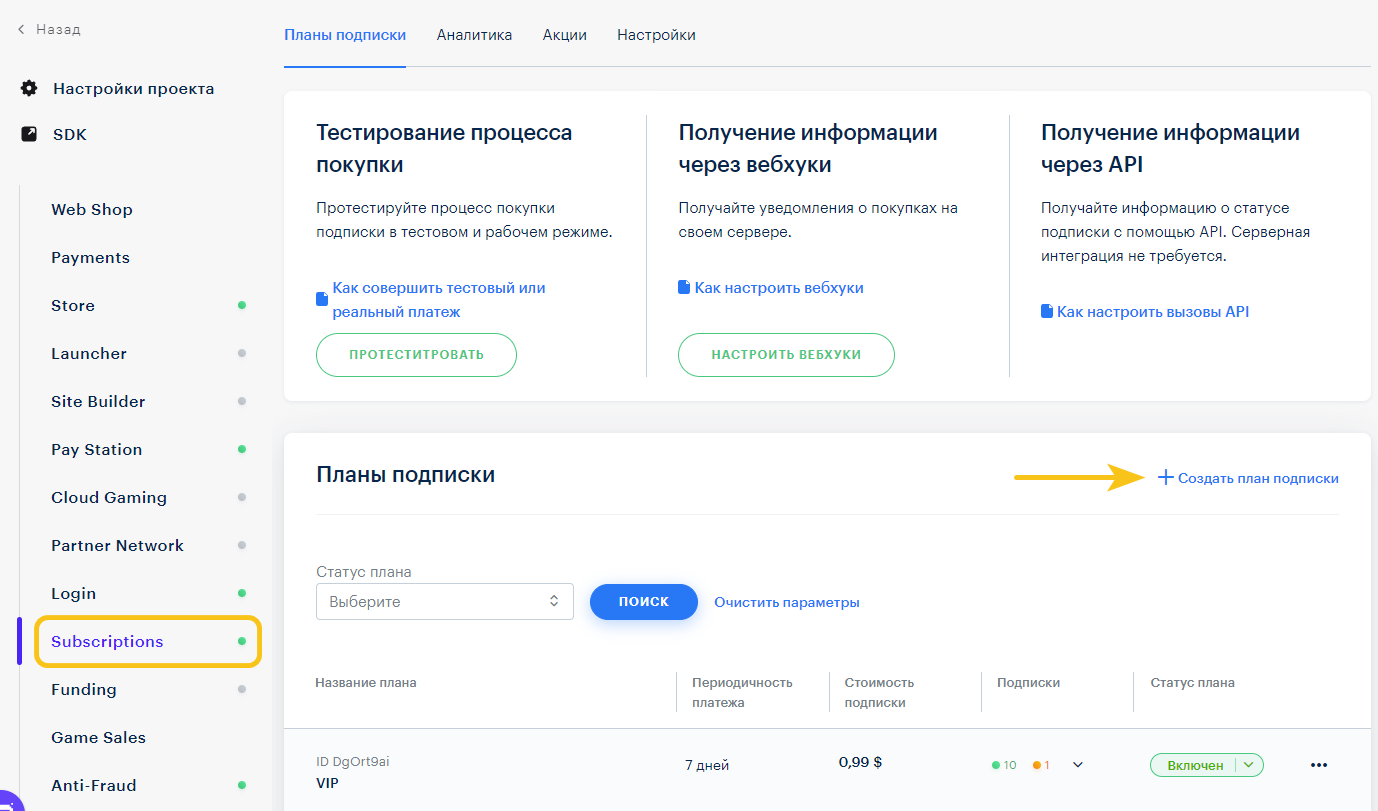
После создания подписки получите ID подписки, он понадобится, чтобы привязать подписку к GamePush.
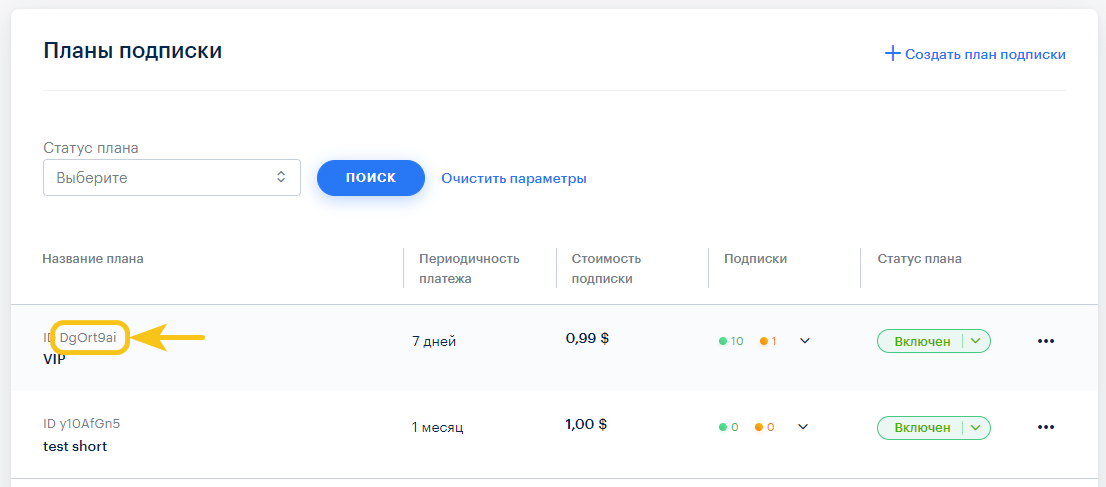
Выберите товар в панели управления GamePush к которому вы хотите привязать подписку Xsolla.
- Укажите ID подписки из Xsolla.
- Отметьте, что покупка является подпиской.
- Пробный период и период настраиваются напрямую в Xsolla.
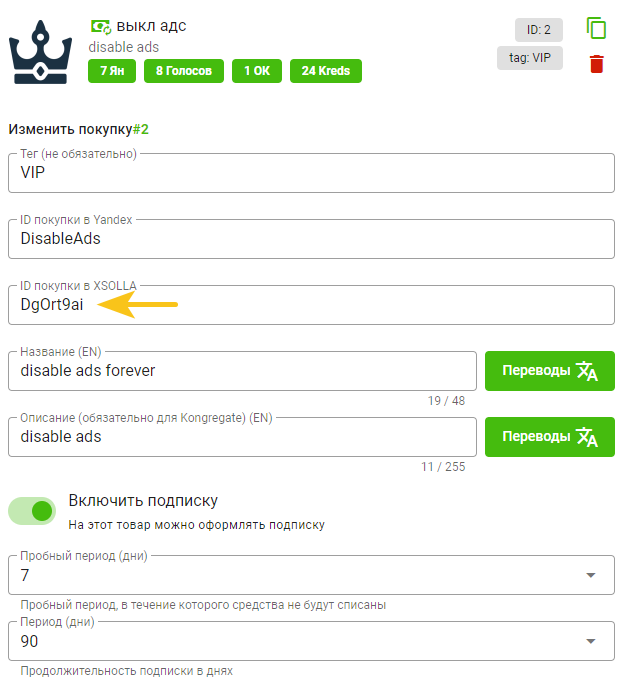
Интеграция в игру
Чтобы начать использовать платежи через Xsolla - выберите нужную площадку (вебсайт или магазин приложений) и укажите конфиг авторизации с использованием Xsolla.
В игре все начнет работать автоматически после сохранения настроек площадки.
- Добавьте Методы работы с платежами в свою игру.
- Добавьте Методы работы с подписками в свою игру.
Оставайтесь на связи
С другими разделами документации вы можете ознакомиться здесь. Для начала работы вы можете ознакомиться с нашими туториалами.
Сообщество GamePush в Telegram: @gs_community.
Для ваших обращений e-mail: official@gamepush.com
Желаем вам успехов!